您好,登錄后才能下訂單哦!
您好,登錄后才能下訂單哦!
這篇文章主要講解了“Windows11/10中怎么刪除網絡文件夾上的Thumbs.db文件”,文中的講解內容簡單清晰,易于學習與理解,下面請大家跟著小編的思路慢慢深入,一起來研究和學習“Windows11/10中怎么刪除網絡文件夾上的Thumbs.db文件”吧!
Windows 資源管理器在包含視頻和圖像文件的所有文件夾中創建一個名為Thumbs.db的隱藏系統文件。擴展名db代表數據庫。所以Thumbs.db基本上是一個數據庫文件,其中包含您正在查看的文件夾中的圖像,但圖像將是縮略圖大小。即使您刪除了這些文件,Windows 資源管理器也會再次創建它們。雖然這是增強系統性能和用戶體驗的一個很好的功能,但是當涉及到網絡文件夾時,這可能會產生一些問題。
步驟1:同時按Win + R鍵,彈出運行對話框。
一旦彈出打開,輸入gpedit.msc并按Enter鍵。
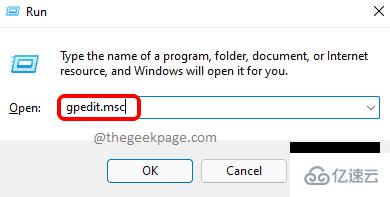
用戶配置 --> 管理模板 --> Windows 組件 --> 文件資源管理器
進入文件資源管理器文件夾后,在窗口的右側,您將能夠看到名為“關閉隱藏的 thumbs.db 文件中縮略圖的緩存”的設置。
雙擊此條目以編輯其配置。
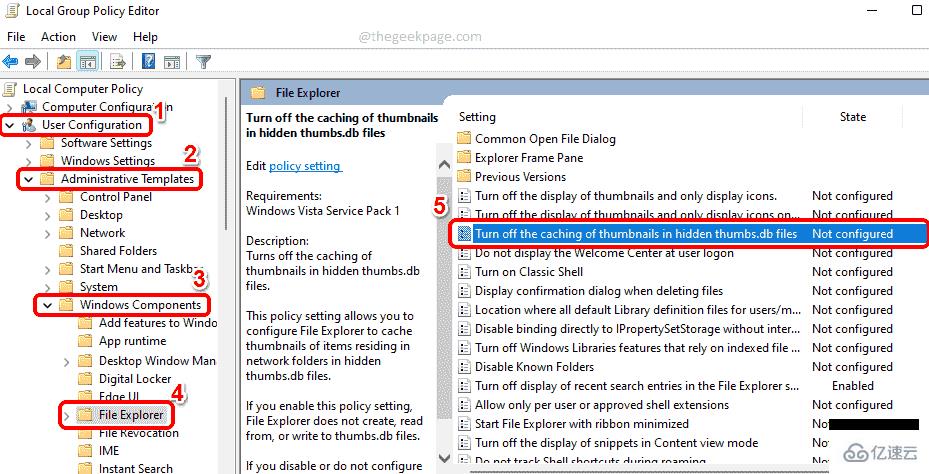
HKEY_CURRENT_USER\Software\Policies\Microsoft\Windows
接下來,右鍵單擊Windows文件夾,單擊新建,然后單擊密鑰選項。
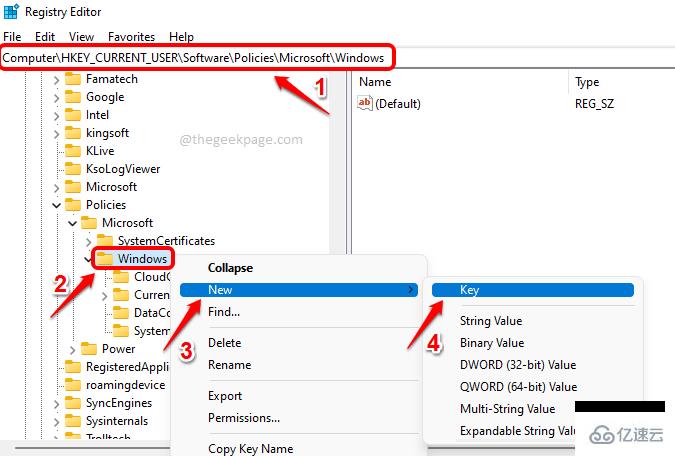
第 3 步: 右鍵單擊新創建的密鑰,然后單擊重命名選項。
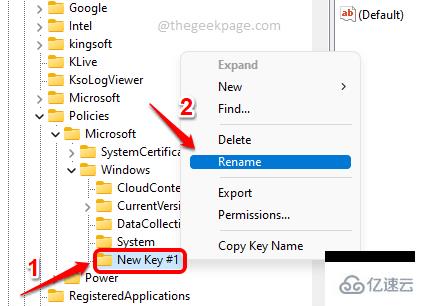
第 4 步:將新創建的密鑰命名為Explorer。通過單擊確保新創建的Explorer鍵是選定的鍵。
現在在窗口的右側,右鍵單擊空白區域,單擊新建,然后單擊DWORD (32-bit) Value。
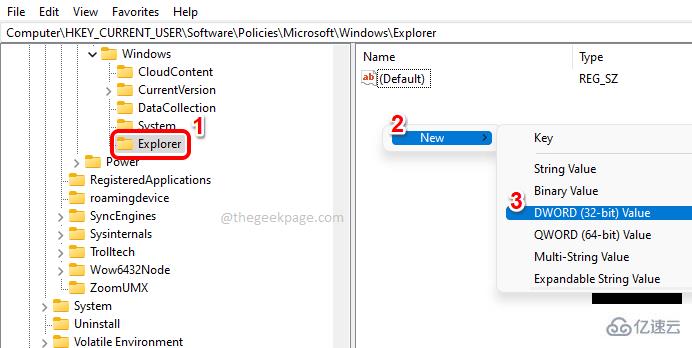
第 5 步:將新創建的值命名為DisableThumbsDBOnNetworkFolders。 您可以通過單擊該鍵,然后按F2鍵來重命名該鍵。
當 DWORD 屬性窗口打開時,將數值數據字段中的值設置為1,然后單擊確定按鈕。
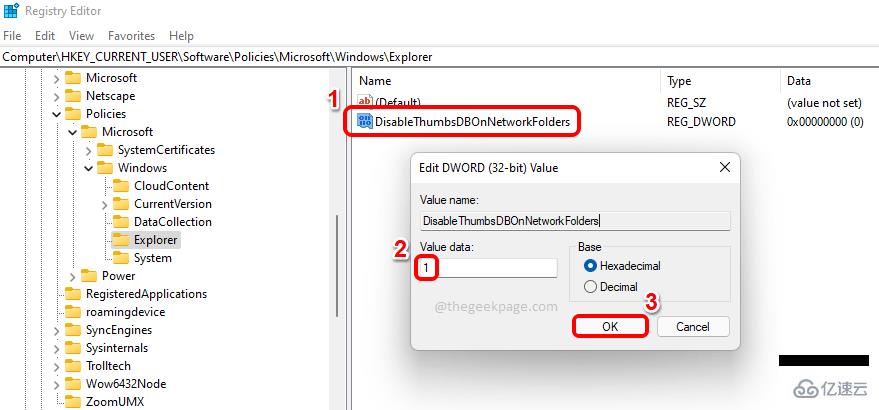
就是這樣。不要忘記重新啟動計算機以使更改接管。
感謝各位的閱讀,以上就是“Windows11/10中怎么刪除網絡文件夾上的Thumbs.db文件”的內容了,經過本文的學習后,相信大家對Windows11/10中怎么刪除網絡文件夾上的Thumbs.db文件這一問題有了更深刻的體會,具體使用情況還需要大家實踐驗證。這里是億速云,小編將為大家推送更多相關知識點的文章,歡迎關注!
免責聲明:本站發布的內容(圖片、視頻和文字)以原創、轉載和分享為主,文章觀點不代表本網站立場,如果涉及侵權請聯系站長郵箱:is@yisu.com進行舉報,并提供相關證據,一經查實,將立刻刪除涉嫌侵權內容。